运行/调试配置
最后修改时间:2023 年 9 月 29 日配置:运行| 编辑配置
IntelliJ IDEA 使用运行/调试配置来运行、调试和测试您的代码。每个配置都是一组命名的启动属性,定义要执行的内容以及应使用哪些参数和环境。
有两种类型的运行/调试配置:
临时的——每次运行没有永久配置的类时创建。
main()它提供了允许具有该方法的类运行的最低限度。永久— 从模板或通过保存临时配置显式创建。永久配置将保留为项目的一部分,直到您将其删除。
因此,每当您运行/调试或测试代码时,IntelliJ IDEA 要么使用现有的永久运行/调试配置,要么创建一个新的临时配置。
永久配置具有不透明的图标,而临时配置的图标是半透明的。
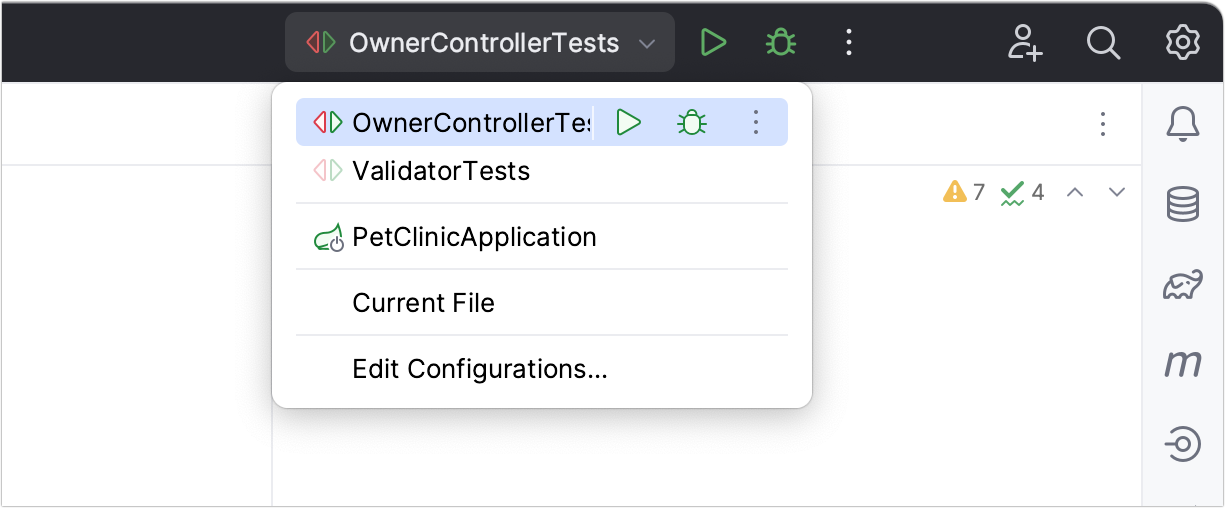
临时配置的最大数量为 5。添加新配置时,旧配置会自动删除。如有必要,您可以在“设置”|“设置”中增加此限制。高级设置 | 运行/调试| 临时配置限制。
创建永久运行/调试配置
IntelliJ IDEA 提供以下方法来创建永久运行/调试配置:
当存在可执行类或方法时,您可以直接从编辑器创建永久运行/调试配置。
从模板创建或复制现有配置。
从可执行方法或类创建永久运行/调试配置
将插入符号放在可执行方法或类的声明处(例如,具有该方法的类
main()或测试套件),然后按。AltEnter从打开的菜单中,选择修改运行配置。
IntelliJ IDEA 创建相应类型的永久运行/调试配置,并打开一个对话框,您可以在其中设置配置参数。
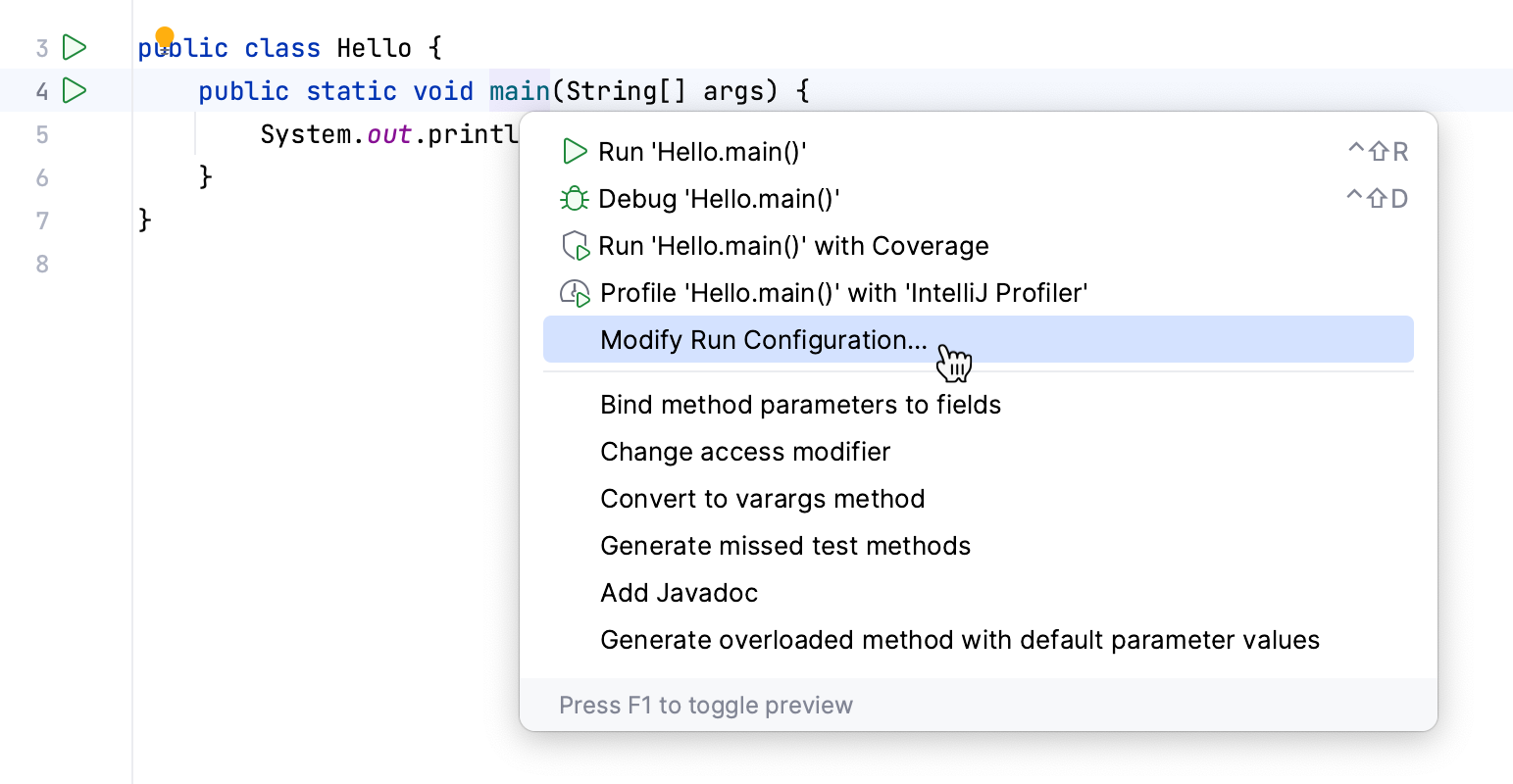
设置运行/调试配置参数。模板的详细说明请参见运行/调试配置列表。
将临时配置保存为永久配置
在运行/调试配置切换器中选择临时配置,单击
/
,然后选择保存配置。
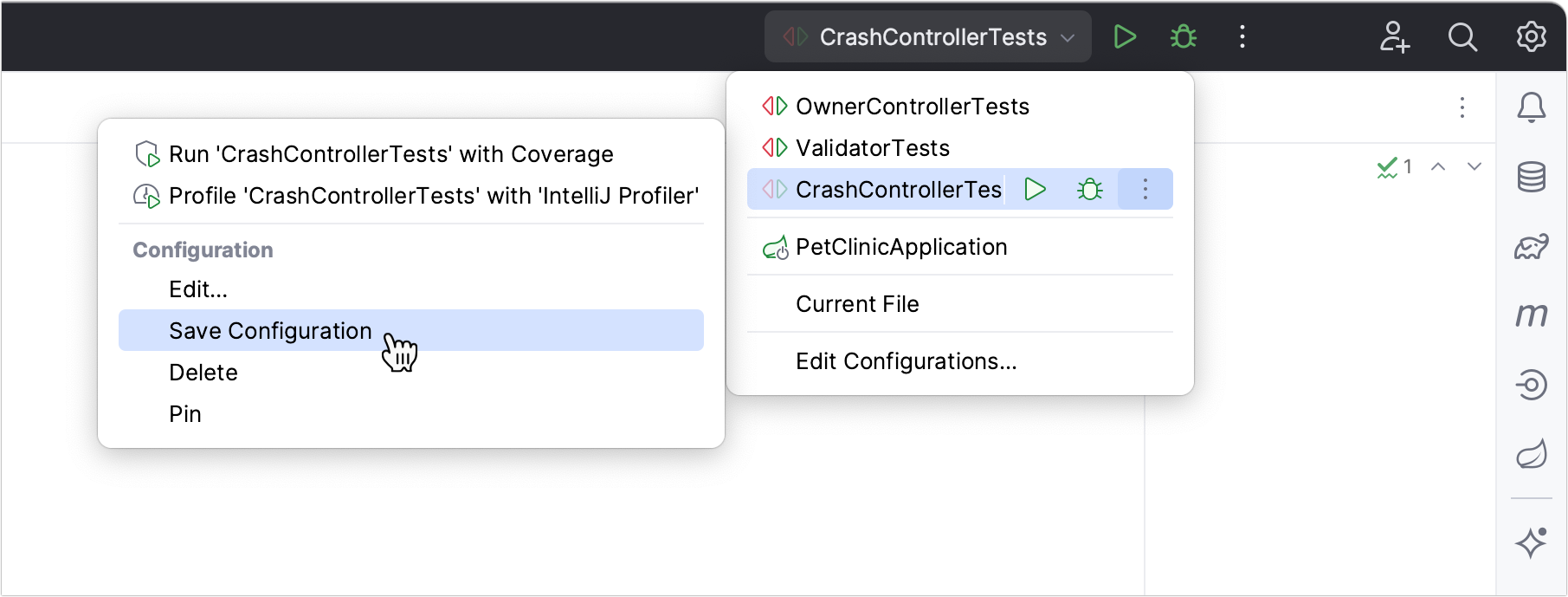
或者,在运行/调试配置对话框中选择临时配置,然后单击
工具栏上的 。
IntelliJ IDEA为不同语言、工具和框架提供运行/调试配置模板。可用模板的列表根据已安装和启用的插件而有所不同。
从模板创建运行/调试配置
笔记
此过程描述了使用应用程序模板创建运行/调试配置的步骤。这是 Java 最常见的模板,对应于使用 编译程序
javac,然后使用java. 对于其他模板,请参阅运行/调试配置列表。
转到“运行”| 编辑配置。或者,按,然后按。AltShiftF1000
在“运行/调试配置”对话框中,单击
工具栏上的 或按。该列表显示运行/调试配置模板。选择一个模板,例如Application。此配置旨在使用 javac 编译程序,然后使用 Java 运行它。AltInsert
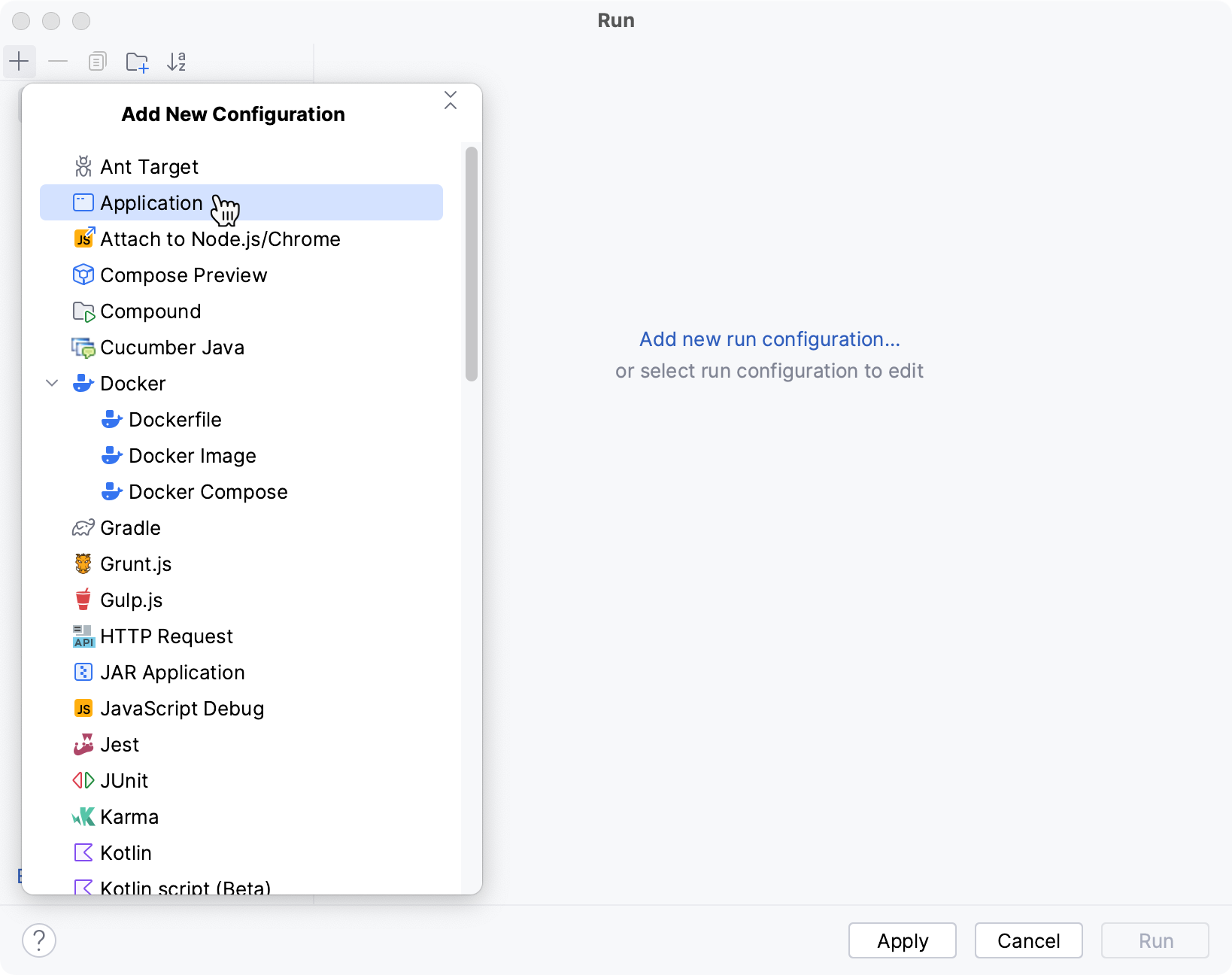
在名称字段中指定运行/调试配置名称。该名称将显示在可用运行/调试配置的列表中。
根据需要指定配置选项。
有关更多信息,请参阅运行/调试配置:应用程序(用于运行简单的 Java 应用程序)或运行/调试配置模板列表(用于其他运行配置)。
您可以立即运行配置,也可以保存配置以便稍后运行。
单击“确定”保存运行配置供以后使用并关闭对话框。
要立即运行配置,请单击“运行”。
共享运行/调试配置
如果您在团队中工作,您可能希望共享运行/调试配置,以便您的队友可以使用相同的配置运行应用程序,或者使他们能够远程连接到您正在运行的进程。
为此,IntelliJ IDEA 提供了一种机制来将运行/调试配置存储为项目文件并通过 VCS 共享它们。当您想要将配置作为文件发送给其他人时,也可以使用相同的机制。这可以节省大量时间,因为运行/调试配置有时会变得复杂,并且手动保持它们同步将是乏味且容易出错的。
笔记
旧版基于.ipr的项目不支持单独的运行/调试配置。对于旧项目,您只能通过将.ipr文件添加到 VCS 来一次性共享所有配置。
转到“运行”| 编辑配置。或者,按,然后按。AltShiftF1000
选择要共享的运行/调试配置,启用“存储为项目文件”选项,并指定存储配置文件的位置。
如果需要与 IntelliJ IDEA 2019.3 及更早版本兼容,请将文件存储在默认位置。
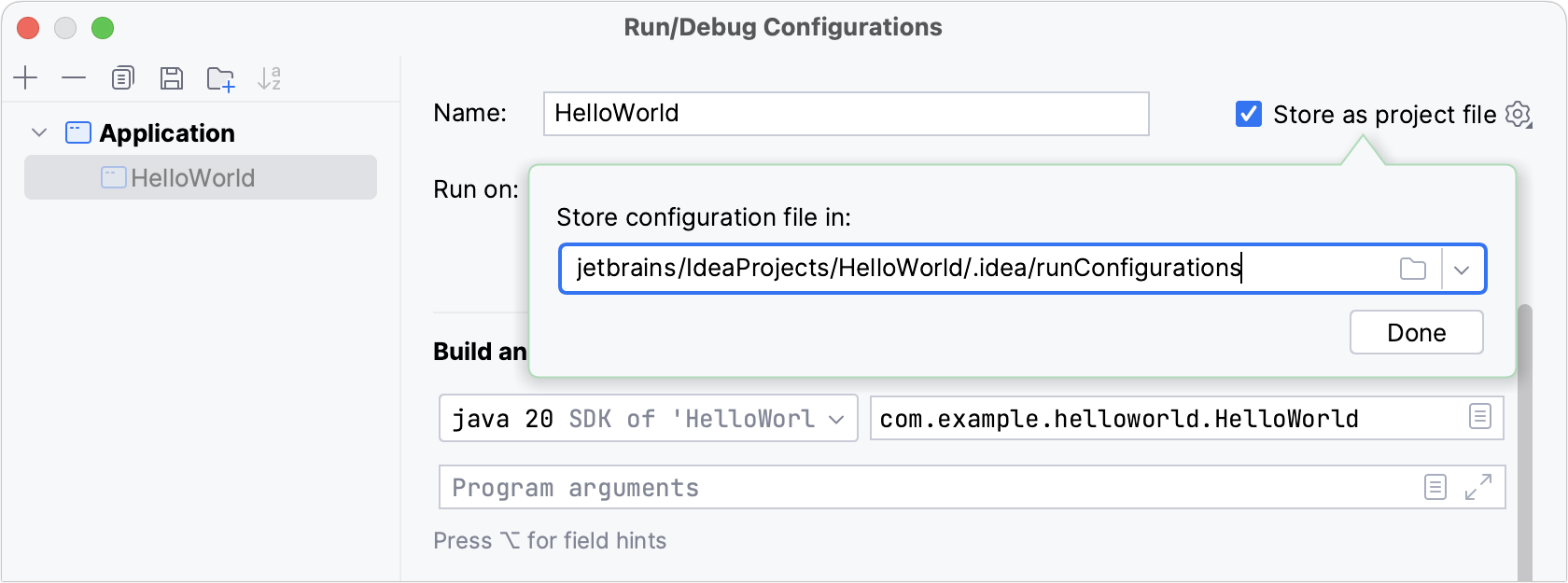
(可选)如果将.idea目录添加到 VCS 忽略的文件中,则.idea/runConfigurations子文件夹也将被忽略。如果您的项目使用 Git,则可以仅共享.idea/runConfigurations ,并通过修改.gitignore忽略.idea,如下所示:
/.idea/* !/.idea/runConfigurations
笔记
打开“存储为项目文件”选项不会为您向 VCS 提交任何内容。为了使运行/调试配置能够进入共享存储库,您必须像其他版本化文件一样签入它们。
运行/调试配置模板
所有运行/调试配置都基于模板,模板实现启动逻辑,定义参数列表及其默认值。可用模板列表是在安装中预定义的,并且只能通过插件进行扩展。但是,您可以编辑每个模板中的默认参数值,以简化新运行/调试配置的设置。
笔记
更改模板的默认值不会影响现有的运行/调试配置。
配置模板的默认值
转到“运行”| 编辑配置。或者,按,然后按。AltShiftF1000
在运行/调试配置对话框的左侧窗格中,单击编辑配置模板...。
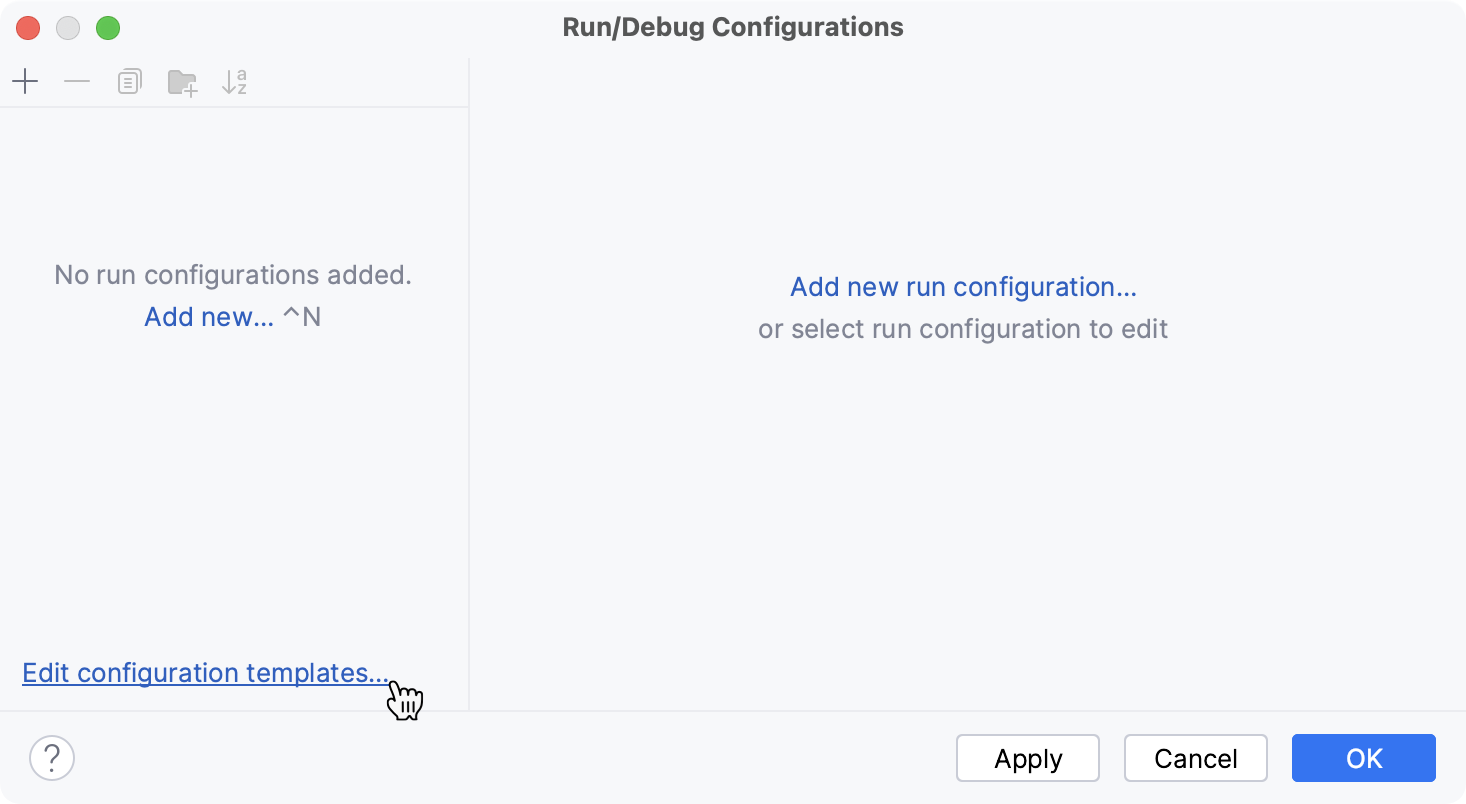
在打开的“运行/调试配置模板”对话框中,选择配置类型。
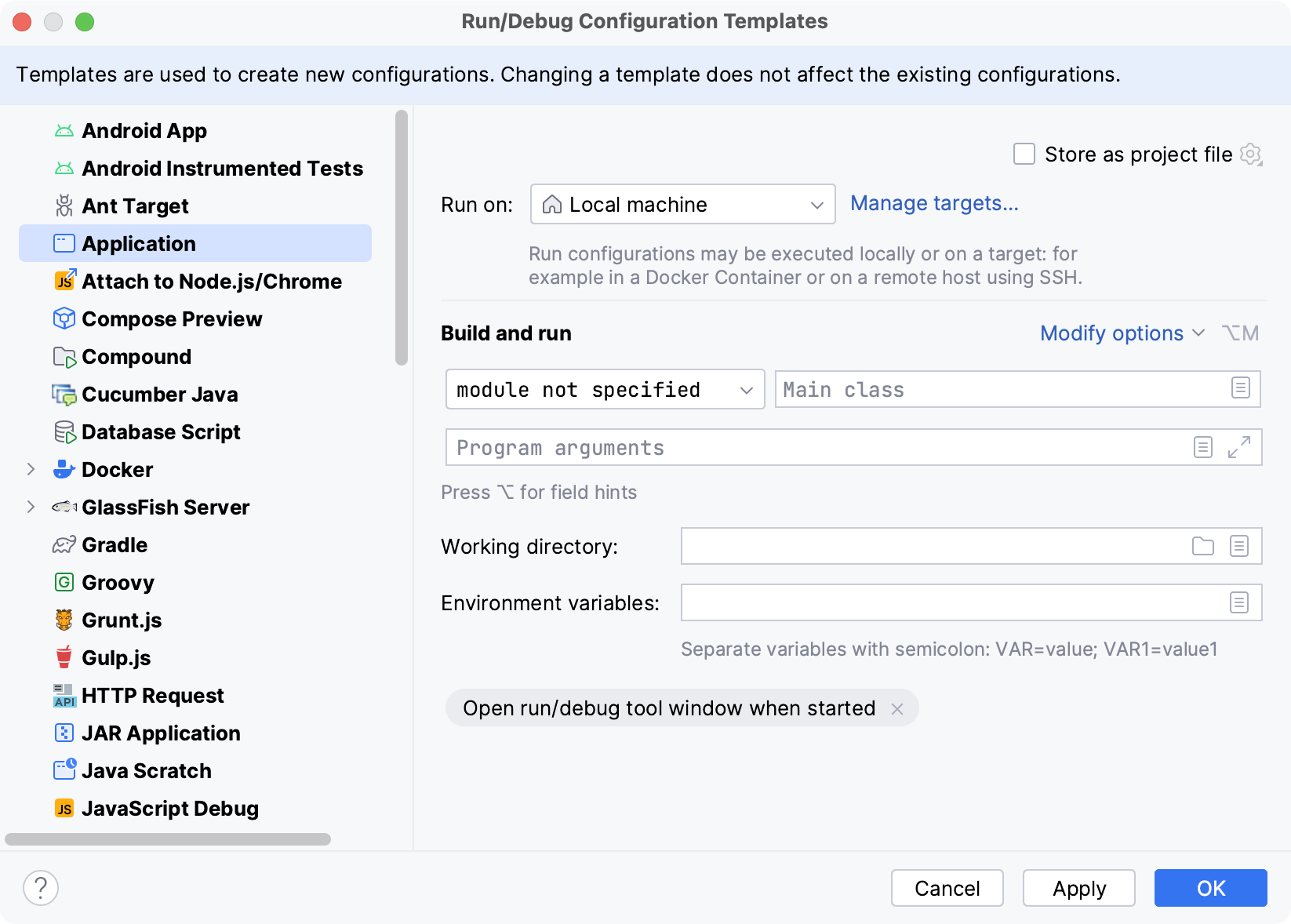
指定所需的默认参数,然后单击“确定”保存模板。
提示
您可以与团队成员共享运行/调试配置模板,就像常规运行/调试配置一样。
运行/调试配置文件夹
当有许多相同类型的运行/调试配置时,您可以将它们分组到文件夹中,以便在视觉上更容易区分它们。
分组后,运行/调试配置将显示在相应文件夹下的列表中。
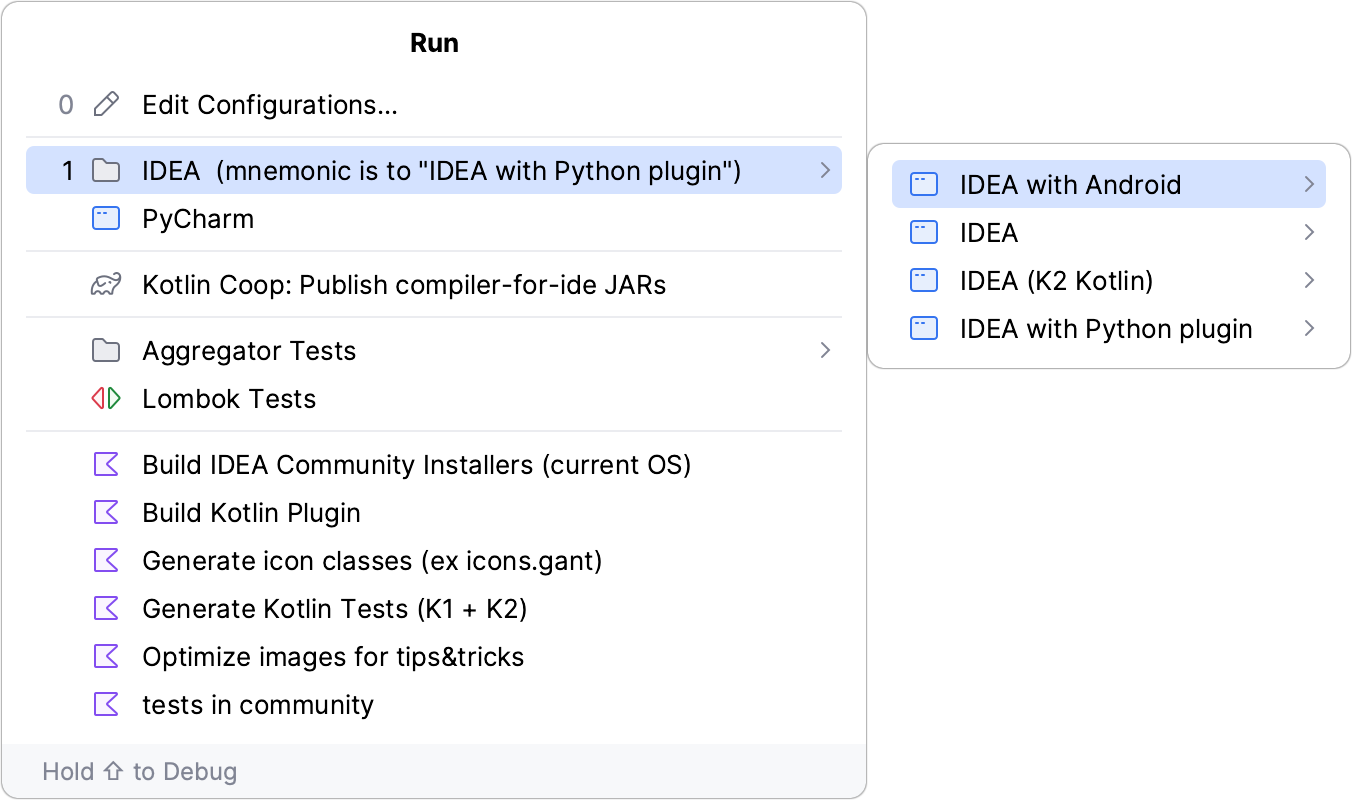
创建一个用于运行/调试配置的文件夹
转到“运行”| 编辑配置。或者,按,然后按。AltShiftF1000
在“运行/调试配置”对话框中,选择配置类型并单击
工具栏上的 。将为所选类型创建一个新的空文件夹。
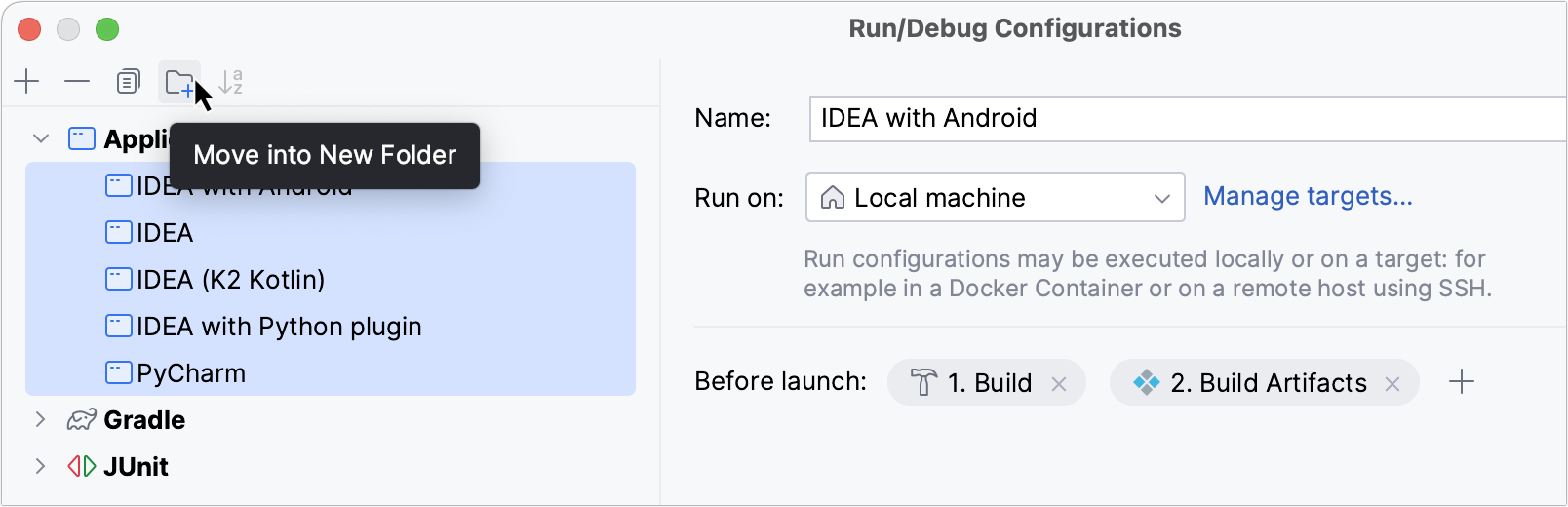
在右侧的文本字段中指定文件夹名称或接受默认名称。
选择所需的运行/调试配置并将其移动到目标文件夹下。
应用更改。如果文件夹为空,则不会保存。
当您不再需要某个文件夹时,可以将其删除。分组在此文件夹下的运行/调试配置将移动到相应运行/调试配置类型的根目录下。Delete
感谢您的反馈意见!